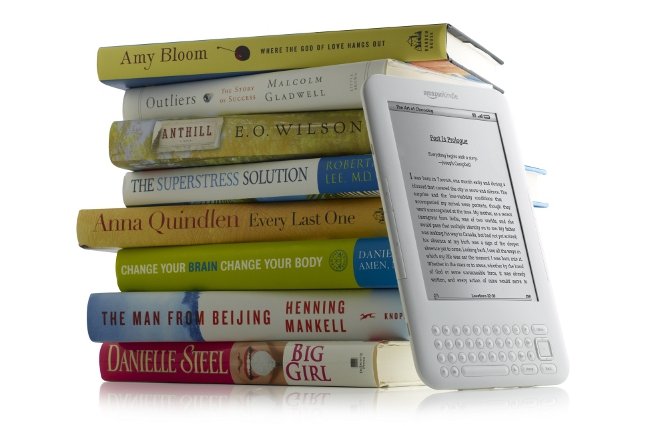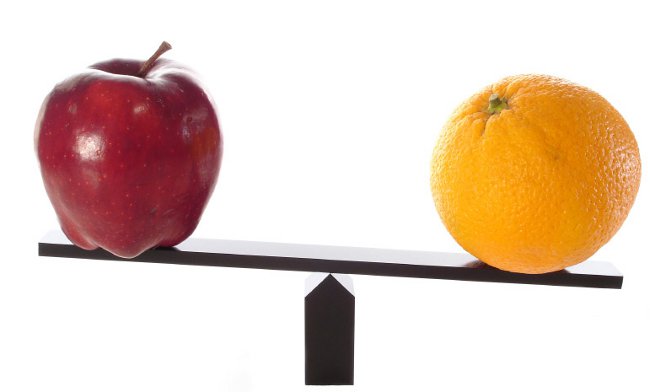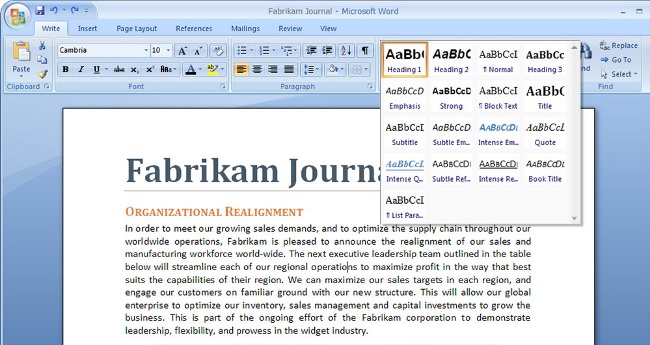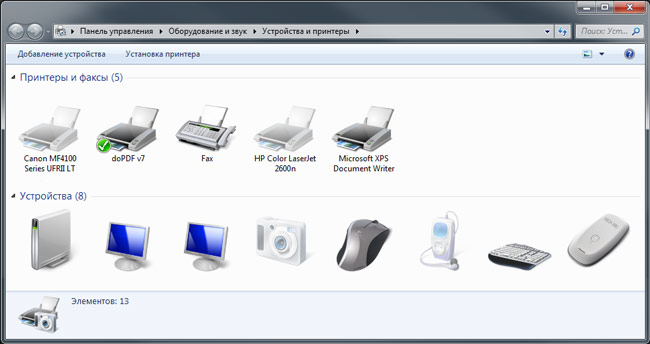Filforlængelser i Windows
 Arbejde i Windows-operativsystemet støder vi konstant på forskellige typer filer: system, grafik, lyd, video ... For at bestemme typen af denne eller den pågældende fil, må vi filtypenavn i Windows.
Arbejde i Windows-operativsystemet støder vi konstant på forskellige typer filer: system, grafik, lyd, video ... For at bestemme typen af denne eller den pågældende fil, må vi filtypenavn i Windows.Filnavn udvidelse er en sekvens af tegn dergiver dig mulighed for at bestemme filformatet. Filudvidelser i Windows adskilles fra filnavnet med en periode. F.eks. Vil det fulde navn på et tekstdokument have formularen filnavn.doc, og musiksporet bliver filnavn.mp3. Du kan binde til filer af en bestemt udvidelse program "som standard". Hvis du angiver en gang i filegenskaberne, at filenmed en sådan udvidelse skal åbnes af et bestemt program, vil operativsystemet åbne det angivne program alle filer med denne udvidelse.
For eksempel vil du have alle musikfilerformat mp3 åbnet af en bestemt spiller. På listen over filer finder du en fil med en udvidelse af mp3 og højreklik på den. I den sammenhængsmenu, der vises, skal du vælge elementet "Egenskaber". Øverst i dialogboksen, der vises, har du to linjer: "filtype" (hvor du kan se filtypen igen) og "applikation" (viser det aktuelle standardprogram for alle filer med denne udvidelse). I linjen "ansøgning" vil der være en knap "Rediger ..." Du har brug for det! Når du klikker på det, beder OS dig om at vælge et program for at åbne denne type filer fra listen over installerede programmer. Efter at have valgt det nødvendige program, skal du ikke glemme at krydsse sætningen "Brug det valgte program til alle filer af denne type" og klik på OK.
hvad De mest almindelige filudvidelser i Windows? Eksempelvis er exe eksekverbare filer, for eksempel programinstallatører, rar og zip - filer. E-bøger afviger i udvidelsen af pdf, djv eller fb2. Lydfiler Normalt har udvidelsen mp3, wav eller ogg. filer tabsfri-lyd (lydfiler komprimeret uden tab) kan have udvidelsen flac, ape eller wav. Videofiler afviger i udvidelser af avi, mpeg, mp4, mkv, flv osv. Bitmap-billeder du kan finde ud af ved udvidelsen af jpg (jpeg, jpe), bmp, gif, png, tiff osv. Extension vektor clip art afhænger af det program, hvor de er lavet - for eksempel cdr til CorelDraw.
Generelt er filudvidelser i Windows ofte afhænge af den specifikke anvendelse, og åbn tredjepartsprogramfilerne medUdvidelse kan være svært eller endog umuligt. For eksempel har psd-udvidelsen filer, der er oprettet i Adobe Photoshop-grafikeditoren (det gør det muligt at gemme den færdige fil i næsten ethvert grafisk format). Tekstfiler, der er oprettet i Microsoft Word, kan genkendes af doc-udvidelsen (docx til nye versioner af programmet), og Open Office-teksteditoren arbejder med odt-formatet. også tekstfiler kan have opløsningen txt eller rtf.
Sådan finder du ud af, Hvilke typer filer arbejder dit operativsystem med? Gå til udforskeren i rullemenuen service vælg vare Mappeindstillinger og i den dialog, der vises, skal du klikke på fanen Filtyper. På denne fane vil der være en tabel i to kolonner - filtypen i Windows og den tilsvarende filtype.
Hvordan ændrer jeg filtypen?
Forestil dig: Du downloadede arkivet fra internettet, men af en eller anden grund gemte browseren det med tilladelse fra htm (tilladelse fra websiden). Naturligvis vil du ikke kunne udpakke et sådant arkiv. Du har brug for ændre filtypenavn til den rigtige. Dog kan Windows muligvis ikke vise filtypen, herunder af sikkerhedsgrunde, så brugeren ikke ved et uheld omdøber filen forkert.
For at ændre filudvidelsen skal du aktiver visning af filudvidelser i Windows. For at gøre dette skal du gå til Windows Stifinder (dobbeltklik på ikonet "Denne computer" på skrivebordet eller en kombination af nøgler Win + E). Gå til den mappe, hvor filen er placeret, hvis udvidelse skal ændres. I Explorer-menuen service vælg vare Mappeegenskaber. I Windows 7 menuen må ikke være; I dette tilfælde skal du klikke på Alt-knappen i Explorer-vinduet, og det vises. Menupunkt svarende til Mappeegenskaber i Windows 7 kaldes Mappeindstillinger.
Klik på fanen i dialogboksen, der vises View. I Yderligere parametre skal være en streng: "Skjul udvidelser for registrerede filtyper." Fjern krydset modsat det, og glem ikke at trykke på OK-knappen! Nu vises filudvidelser i Windows, og du kan ændre filudvidelsen. Endvidere vises filudvidelser som standard i mange filadministratorer, for eksempel Total Commander. Vi minder dig om, at du kan omdøbe filen ved at trykke på F2-tasten eller ved at vælge "Rename" -elementet i kontekstmenuen (det hedder med højre museklik).
Men denne metode vil ikke tillade dig at ændre formatet på multimediefilen. Du kan ikke lave en mp3-fil fra ape-filen eller fra en filmkv fil avi, bare ændre filtypen. For at ændre lyd og video filformater, du har brug for særlige programmer, som udfører omdannelsen af ét medie format til et andet. Husk også, at hvis du ændrer filudvidelsen forkert, kan du ikke åbne den. Du kan sige, at filudvidelser i Windows - ikke et legetøj!